Če delate s Photoshopom in bi posebno na področju retuširanja radi izboljšali svoje sposobnosti, boste kmalu naleteli na tehniko frekvenčne ločitve. Ta metoda je še posebej koristna za obdelavo kožnih nepravilnosti ali nezaželenih podrobnosti, ne da bi izgubili teksturo in fine barvne prehode v sliki. Pogosto zastavljeno vprašanje je: "Katere vrednosti naj uporabim?" V tem vodniku se boste korak za korakom naučili, kako izbrati prave vrednosti za vaše retuširanje s frekvenčno ločitvijo in kateri dejavniki pri tem igrajo vlogo.
Najpomembnejši poudarki
Vrednosti, ki jih uporabljate pri frekvenčni ločitvi v Photoshopu, so močno odvisne od same slike. Ali je slika neobrezana ali že spremenjene velikosti, je odločilno. Večji retušni območji zahtevajo različne vrednosti kot manjši, da se izognete barvnim premikom in zabrisanim teksturam. Eksperimentirajte z vrednostmi in pazite na strukturo ter barvne prehode.
Navodila po korakih za frekvenčno ločitev
Da bi učinkovito uporabili frekvenčno ločitev, sledite tem korakom:
1. Priprava slike
Preden začnete s frekvenčno ločitvijo, se prepričajte, da je vaša slika v originalni obliki in ni obrezana ali zmanjšana. Želite zagotoviti, da je kakovost podatkov optimalna. Pri slikah, ki so bile že obdelane, boste morda morali izbrati druge vrednosti.
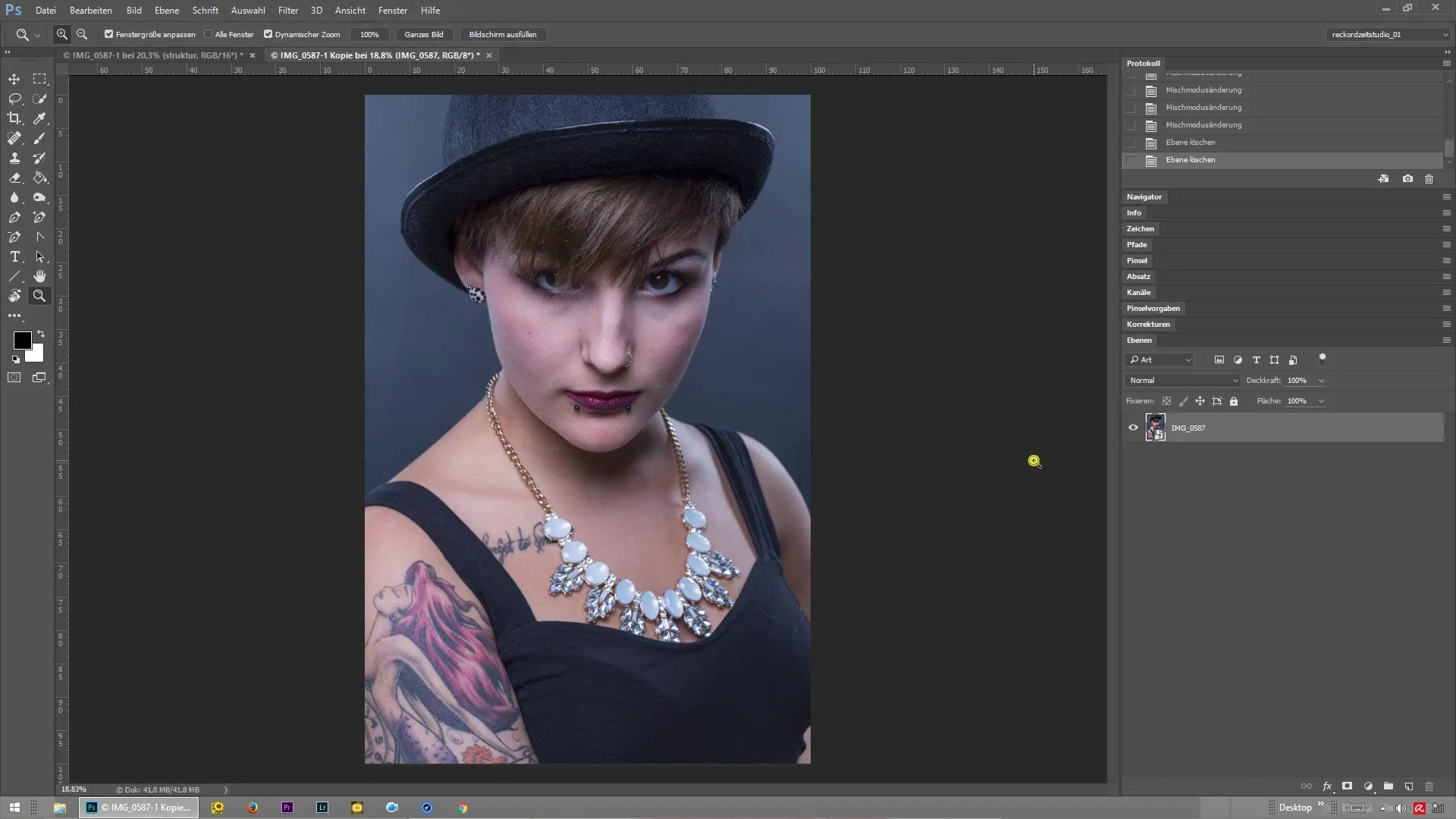
2. Določitev retušnih območij
Premišljeno izberite mesta, ki jih želite retuširati. So to manjše nepravilnosti ali večja območja? Odločitev vpliva na vrednosti, ki jih boste vnesli pri frekvenčni ločitvi. Na splošno velja: večja površina, višjo vrednost naj nastavite.
3. Izbira vrednosti za frekvenčno ločitev
Če vnesete višjo vrednost, bo celotna slika mehkejša in drobne strukture se bodo zabrisale. Pazite, da vrednosti ne izberete predolgo, saj to lahko povzroči opazne barvne premike. Najprej uporabite vrednost okoli 7 pik za kožne nepravilnosti, da zagotovite ravnotežje med mehkobo in ohranjanjem teksture.
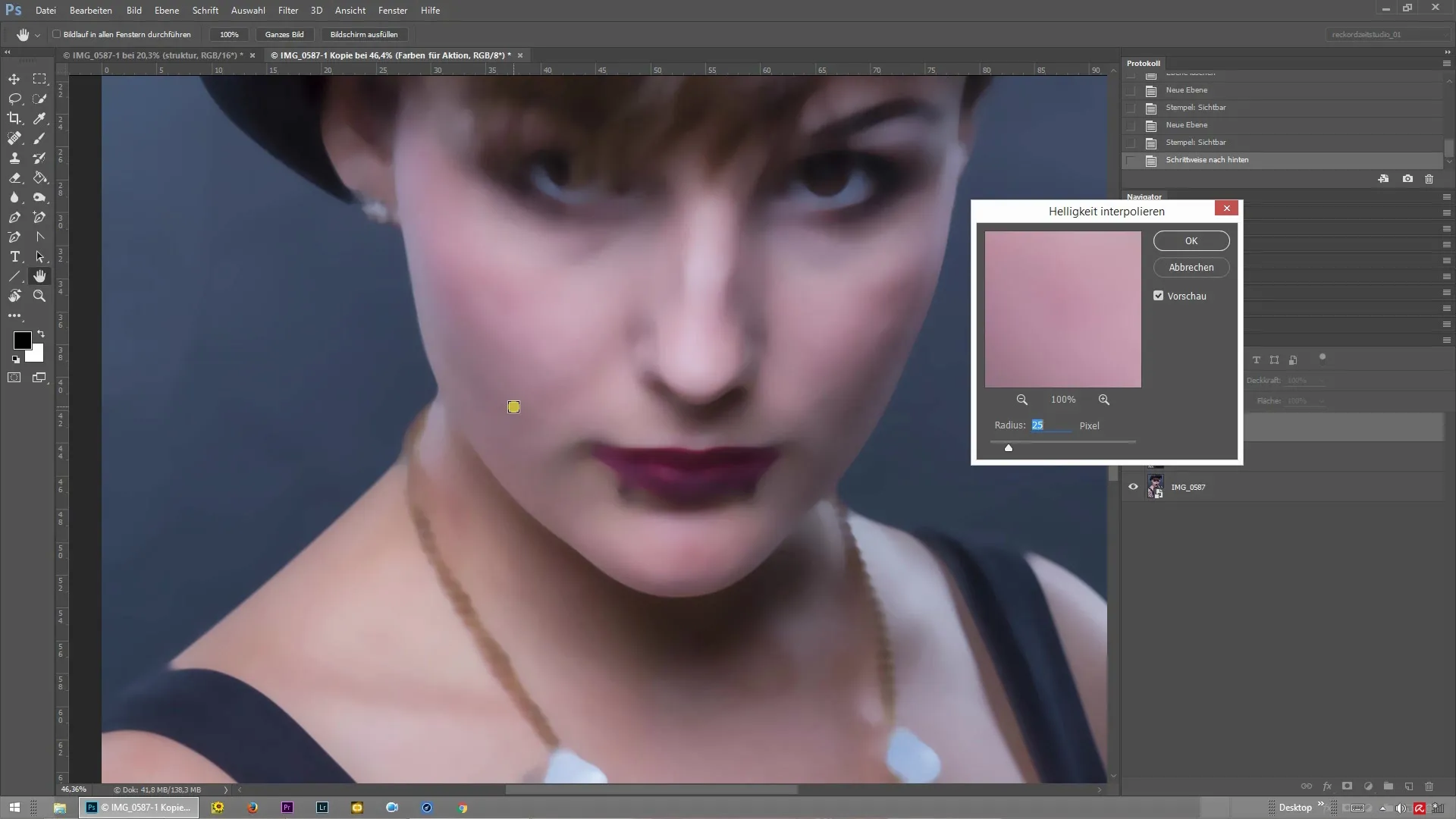
4. Pregled retuširanja na različnih plasteh
Ko vnesete vrednosti, si oglejte rezultat na strukturni in barvni ravni. Pomembno je, da potrdite, da med retuširanjem ne pride do nezaželenih sprememb barve. Natančno preglejte posamezne plasti, da se prepričate, da barve ostanejo harmonične in naravne.
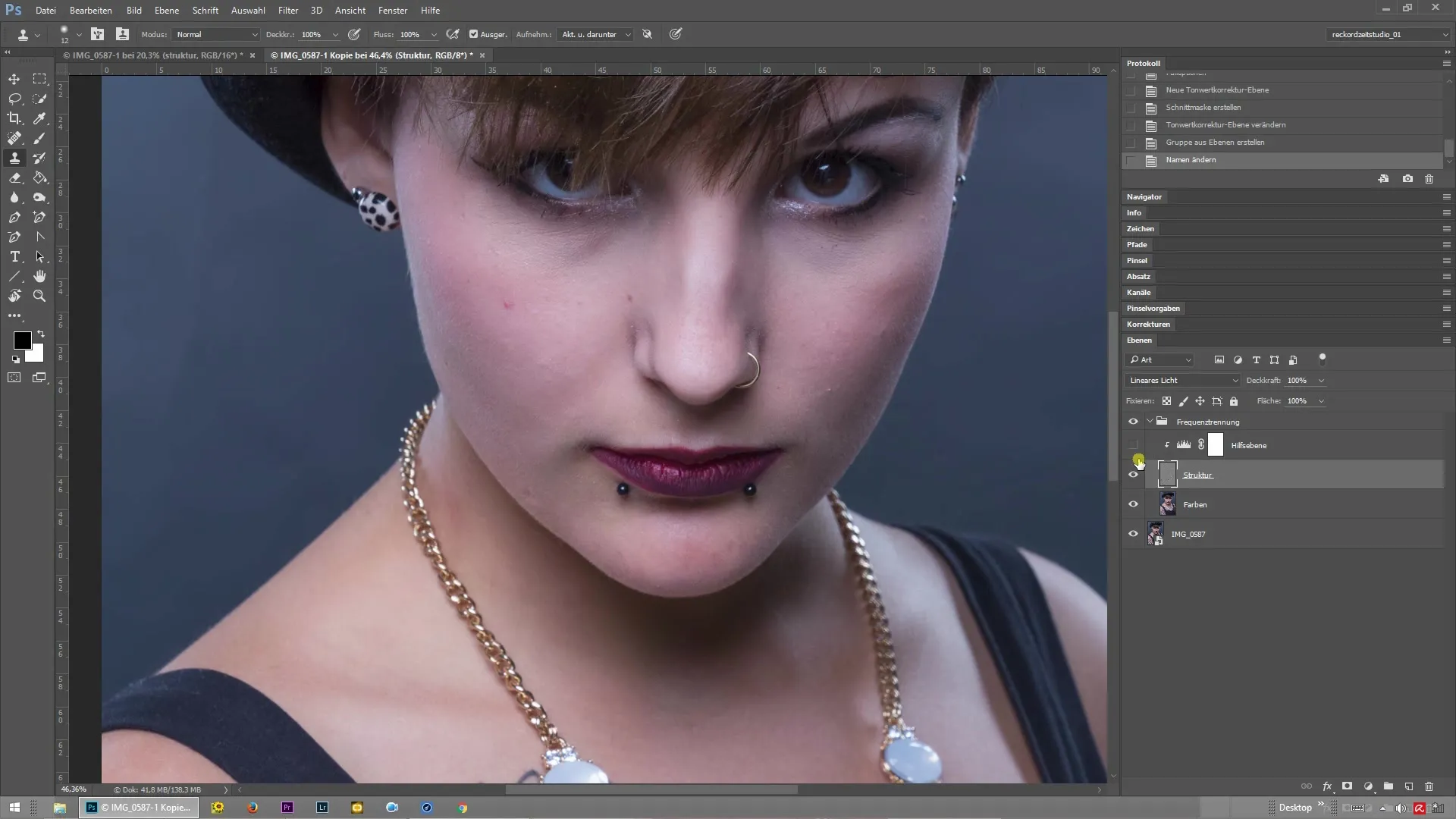
5. Fino prilagajanje retuširanja
Zdaj, ko ste naredili prve korake, prilagodite vrednosti po potrebi. Eksperimentirajte z nižjimi ali višjimi vrednostmi, da vidite, kako vplivajo na teksturo in barvno shemo slike. Pazite, kako se obnašajo manjše dlake na strukturni in barvni ravni ter ali jih retuširanje vpliva.
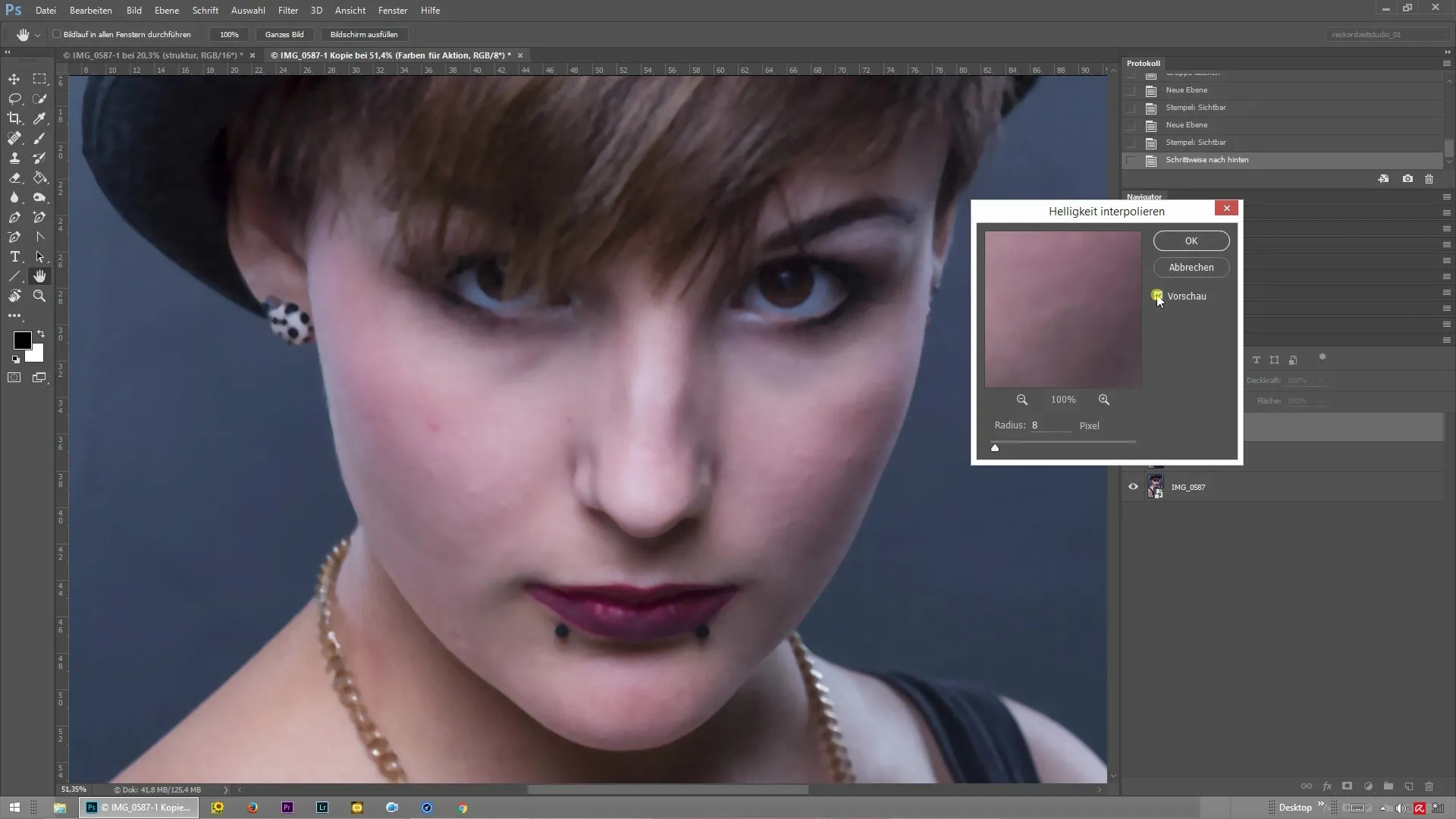
Povzetek – Frekvenčna ločitev v Photoshopu: Katere vrednosti so najboljše?
Frekvenčna ločitev je dragocena tehnika za profesionalno retuširanje slik v Photoshopu. Izbira pravih vrednosti je močno odvisna od slike in retušnega območja. Eksperimentirati morate, da dosežete najboljše rezultate. Cilj je ohraniti naravno teksturo kože, medtem ko odstranjujete nezaželene podrobnosti. Pri tem pazite, da barve ostanejo harmonične in da se izognete bledi prehodi.
Pogosto zastavljena vprašanja
Kaj je frekvenčna ločitev?Frekvenčna ločitev je retušna tehnika v Photoshopu, ki omogoča ločevanje barvnih in strukturnih informacij slike.
Katere vrednosti naj uporabim pri frekvenčni ločitvi?Prave vrednosti so odvisne od slike in retušnih območij, na splošno začnite z okoli 7 pik za kožne nepravilnosti.
Zakaj vrednosti variirajo?Vrednosti se lahko razlikujejo glede na velikost slike in retušnih mest. Večje površine običajno zahtevajo višje vrednosti.
Kdaj naj prilagodim vrednosti?Če opazite, da postajajo teksture zamazane ali da prihaja do barvnih premikov, prilagodite vrednosti.
Ali lahko frekvenčno ločitev uporabim za druge vrste slik?Da, frekvenčno ločitev lahko uporabite tudi za druge vrste slik, ne le za retuširanje kože, dokler pazite, da prilagodite vrednosti.


